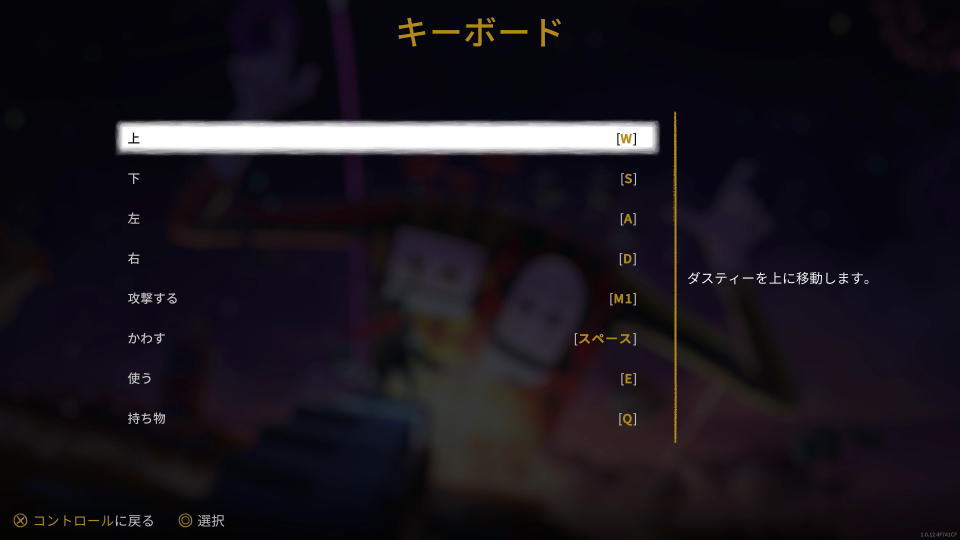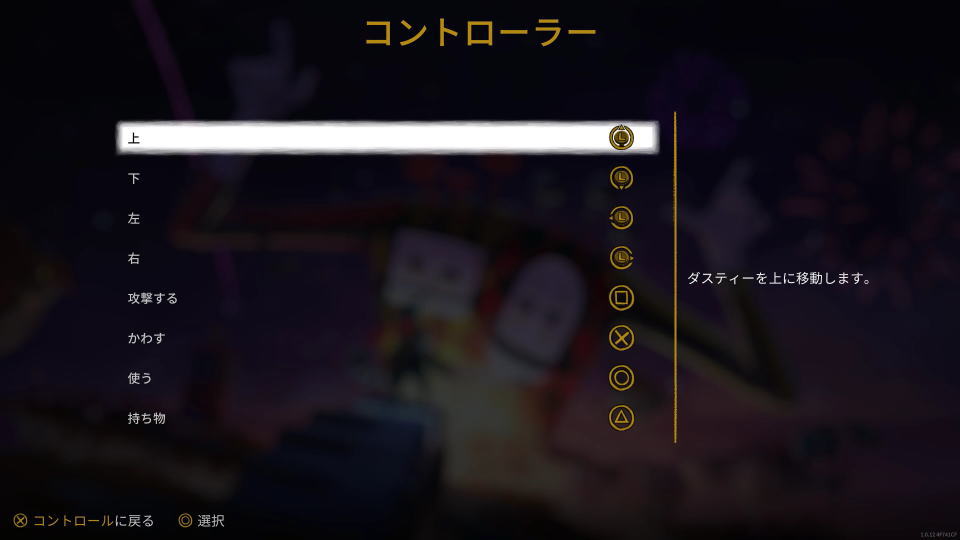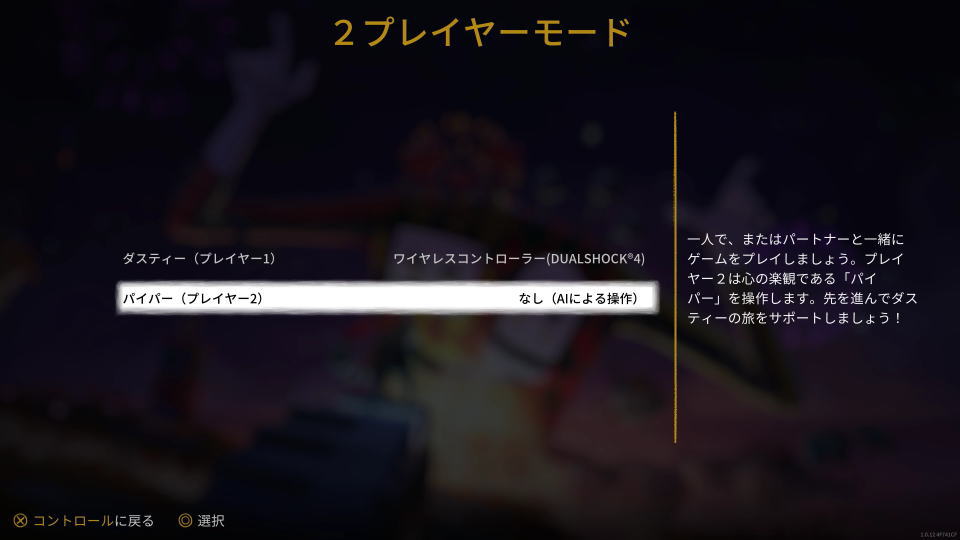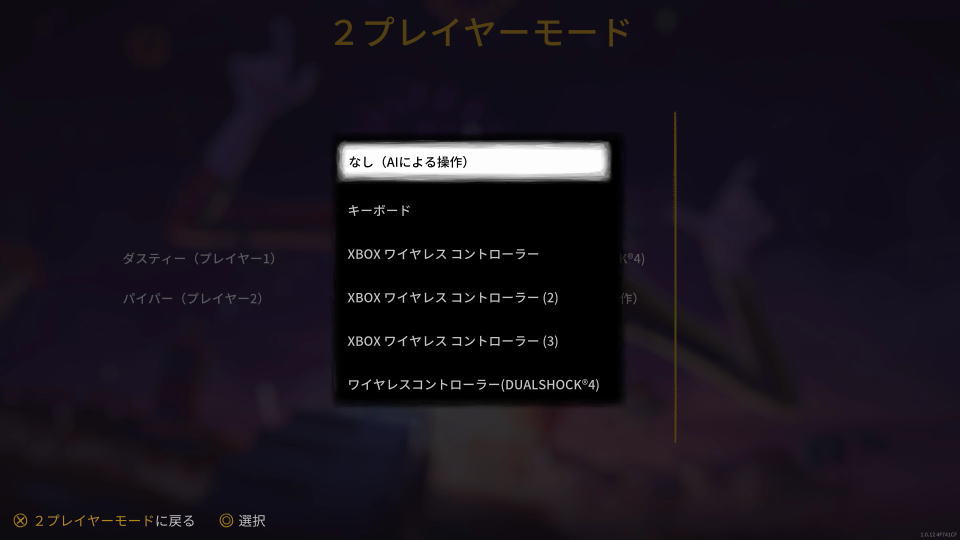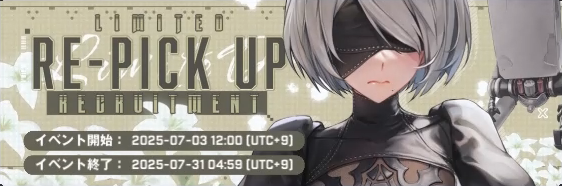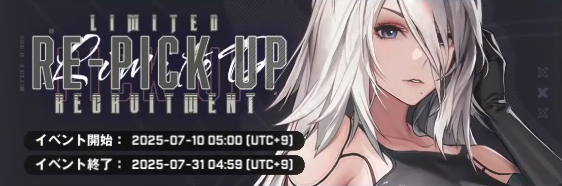人の心の中が舞台のユニークな世界を旅する、アクションアドベンチャーゲームのFigment 2: Creed Valley。
今回の記事ではこの「Figment 2: Creed Valley」のキーボードや、コントローラーの設定を解説します。
Figment 2: Creed Valleyの操作を確認する方法
Figment 2: Creed Valleyの操作を確認するには、起動後のタイトルメニューから「設定」に進みます。
設定に移動したら、上から2番目にある「コントロール」を選択します。
コントロールに移動したら、操作するデバイスに応じて「キーボード」または「コントローラー」を選択します。
Figment 2: Creed Valleyのキーボード設定
Figment 2: Creed Valleyの「キーボード設定」です。
| キーボード設定 | 操作方法 |
|---|---|
| 上 | W |
| 下 | S |
| 左 | A |
| 右 | D |
| 攻撃する | 左クリック |
| かわす | Space |
| 使う | E |
| 持ち物 | Q |
Figment 2: Creed Valleyのコントローラー設定
Figment 2: Creed Valleyの「コントローラー設定」です。
| コントローラー設定 | Xbox | DUALSHOCK 4 |
|---|---|---|
| 上 | Lスティック上 | |
| 下 | Lスティック下 | |
| 左 | Lスティック左 | |
| 右 | Lスティック右 | |
| 攻撃する | X | □ |
| かわす | A | × |
| 使う | B | ◯ |
| 持ち物 | △ | △ |
2プレイヤーモードの設定
操作設定を表す「コントロール」の最下部には「2プレイヤーモード」の設定も用意されています。
この2プレイヤーモードでは、心の楽観である「パイパー」を操作するデバイスを選択できます。
パイパー(プレイヤー2)の項目を選択すると、このように操作デバイスの候補が表示されます。
Xbox Game Passを約半額で使う方法
お得に「Xbox Game Passを約半額で使う方法」は、別記事で詳しく解説しています。
-

-
【必見!】Xbox Game Passで損しない方法【半額以下】
ゲームライフをより充実させてくれるXbox Live Goldと、その上位版であるXbox Game Pass Ultimate。
今回の記事ではこれらの「サブスクリプション」を、通常の半額以下で利用する方法について解説します。続きを見る
公式サイト:Figment 2: Creed Valley


🛒人気の商品が日替わりで登場。毎日お得なタイムセール
📖500万冊の電子書籍が読み放題。Kindle Unlimited
🎵高音質な空間オーディオを体験しよう。Amazon Music Unlimited
🎧移動中が学習時間。Audible 30日間無料体験キャンペーン
📕毎日無料で読めるマンガアプリ「Amazon Fliptoon」